- Skype is een van de meest populaire instant messaging-applicaties op de markt.
- Als u niet via Skype kunt bellen, vindt u in dit artikel verschillende handige oplossingen.
- We hebben in het verleden Skype-problemen behandeld, en als je problemen hebt met Skype, bekijk dan onze Skype-gedeelte.
- Bekijk voor meer Skype-handleidingen, tips en oplossingen onze Skype-hub.

4. Skype opnieuw installeren
- Open de Instellingen-app. U kunt dat snel doen door op te drukken Windows-toets + I snelkoppeling.
- Wanneer Instellingen-app wordt geopend, navigeer naar Apps sectie.
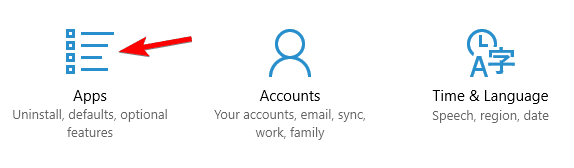
- Er verschijnt nu een lijst met alle geïnstalleerde applicaties. Selecteer Skype uit de lijst en klik op Verwijderen.
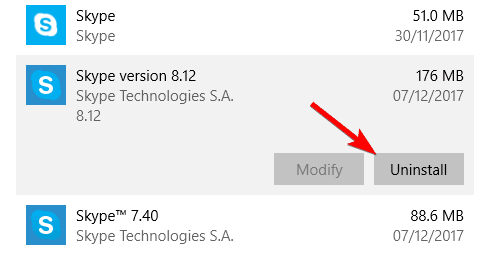
- Volg de instructies op het scherm.
U kunt Skype ook als volgt verwijderen:
- druk op Windows-toets + S en ga naar binnen Controlepaneel. Selecteer Controlepaneel uit de lijst met resultaten.
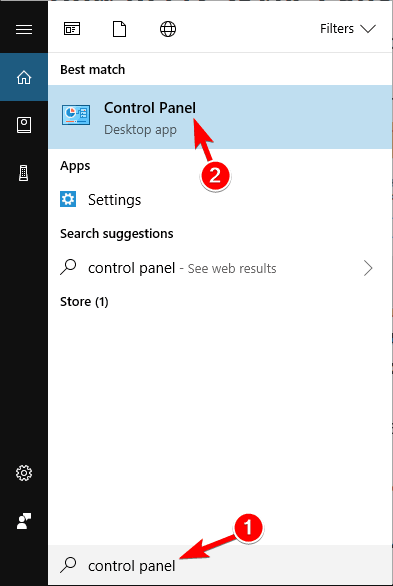
- Wanneer Controlepaneel opent, selecteer Programma's en functies uit de menukaart.
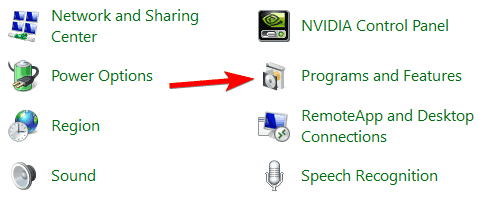
- Er verschijnt nu een lijst met geïnstalleerde applicaties. Dubbelklik op Skype om het te verwijderen.
- Volg de instructies op het scherm om de installatie ongedaan te maken Skype.
Als je meerdere versies van Skype beschikbaar hebt, verwijder ze dan allemaal en download vervolgens de desktop, ook wel een klassieke versie van Skype genoemd en installeer deze. Nadat u Skype opnieuw hebt geïnstalleerd, zou het probleem volledig moeten zijn opgelost.
- LEES OOK: Oplossing: Skype schopt me uit het spel.
5. Controleer je instellingen voor het doorschakelen van oproepen
Soms gaan Skype-oproepen niet door vanwege uw instellingen voor het doorschakelen van oproepen. Als je deze functie gebruikt, wil je misschien je instellingen controleren en kijken of alles in orde is.
Volgens gebruikers was hun doorschakeling per ongeluk op 1 seconde ingesteld, waardoor dit probleem zich voordeed.
Om het probleem op te lossen, moet u naar de Skype-website gaan, inloggen met uw gebruikersaccount en de timer voor het doorschakelen van oproepen instellen op een andere waarde.
Nadat je dat hebt gedaan, zou het probleem volledig moeten zijn opgelost en zouden je oproepen weer moeten werken.
Houd er rekening mee dat de functie voor het doorschakelen van oproepen standaard is uitgeschakeld en als u deze functie nooit hebt ingeschakeld of gebruikt, is deze oplossing niet op u van toepassing.
6. Uw internetopties wijzigen
- druk op Windows-toets + S en ga naar binnen internet Opties. Selecteer internet Opties uit de menukaart.
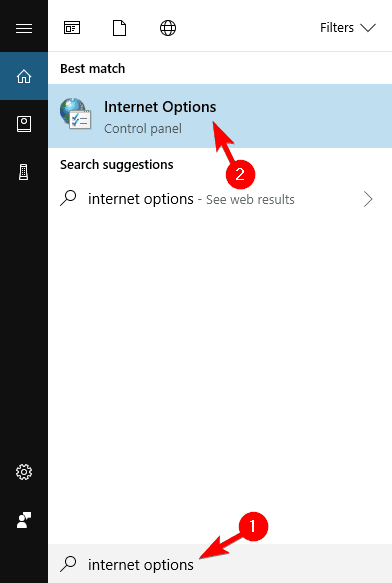
- Ga naar Geavanceerd tabblad. Zeker weten dat Gebruik SSL 3.0, gebruik TLS 1.0, gebruik TLS 1.1 en Gebruik TLS 1.2 opties zijn aangevinkt. Klik nu op Van toepassing zijn en OK om wijzigingen op te slaan.
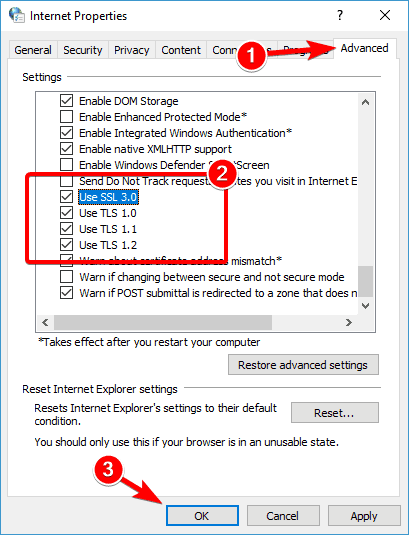
Daarna zouden uw Skype-oproepen zonder problemen verbinding moeten kunnen maken.
7. Zorg ervoor dat Stille uren niet zijn ingeschakeld
- Open de Actiecentrum door op het pictogram in de rechterbenedenhoek te klikken. Als alternatief kunt u Windows-toets + A snelkoppeling.
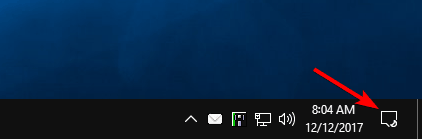
- Zoeken Rustige uren keuze. Als je het niet ziet, klik dan op Uitbreiden.
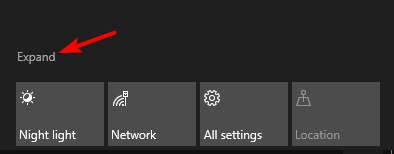
- bevind zich Rustige uren en zorg ervoor dat deze optie is uitgeschakeld.
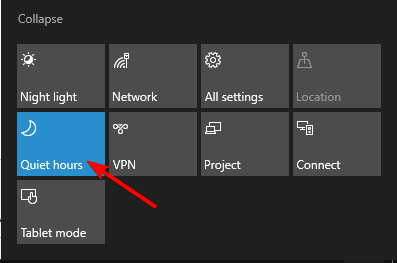
Nadat u deze functie hebt uitgeschakeld, zou het probleem met Skype moeten zijn opgelost. Houd er rekening mee dat deze oplossing alleen werkt met de universele versie van Skype. Als u een desktopversie gebruikt, is deze oplossing niet op u van toepassing.
Dat is alles: zo kunt u eenvoudig de Skype-oproepen oplossen die niet door de fout gaan die op uw pc optreedt.
Gebruik de opmerkingen hieronder voor het geval u andere methoden kent om dit probleem op te lossen en we zullen deze handleiding dienovereenkomstig bijwerken.
Veel Gestelde Vragen
Om een videogesprek op Skype te starten, selecteert u het contact dat u wilt bellen en klikt u op de knop Videogesprek in het menu rechtsboven.
Om ervoor te zorgen dat iemand u op Skype belt, moet de beller u toevoegen aan de contactenlijst met uw e-mailadres, Skype-gebruikersnaam of telefoonnummer.
De kosten voor vaste en mobiele telefoons zijn afhankelijk van het land waarnaar u belt. U kunt onbeperkt bellen naar de Verenigde Staten voor $ 3,59 per maand.


